photoshop给图片设置网状效果的教程
2023-08-24 11:00:57作者:极光下载站
photoshop软件作为一款图像处理软件,被广泛应用在数字绘画、平面设计、照片修饰等各种领域上,为用户带来了许多实用的编辑功能和绘图功能,因此photoshop软件很受大家的喜欢,当用户在使用photoshop软件时,可以根据自己的需求来对图片进行简单的编辑处理,例如有用户想要给图片设置上网状效果,却不知道怎么来操作实现,其实这个问题是很强大的,用户直接在菜单栏中找到滤镜库,接着在打开的窗口中找到素描选项中的网状选项即可设置成功,详细的操作过程是怎样的呢,接下来就让小编来向大家分享一下photoshop给图片设置网状效果的方法教程吧,希望用户能够从中获取到有用的经验。
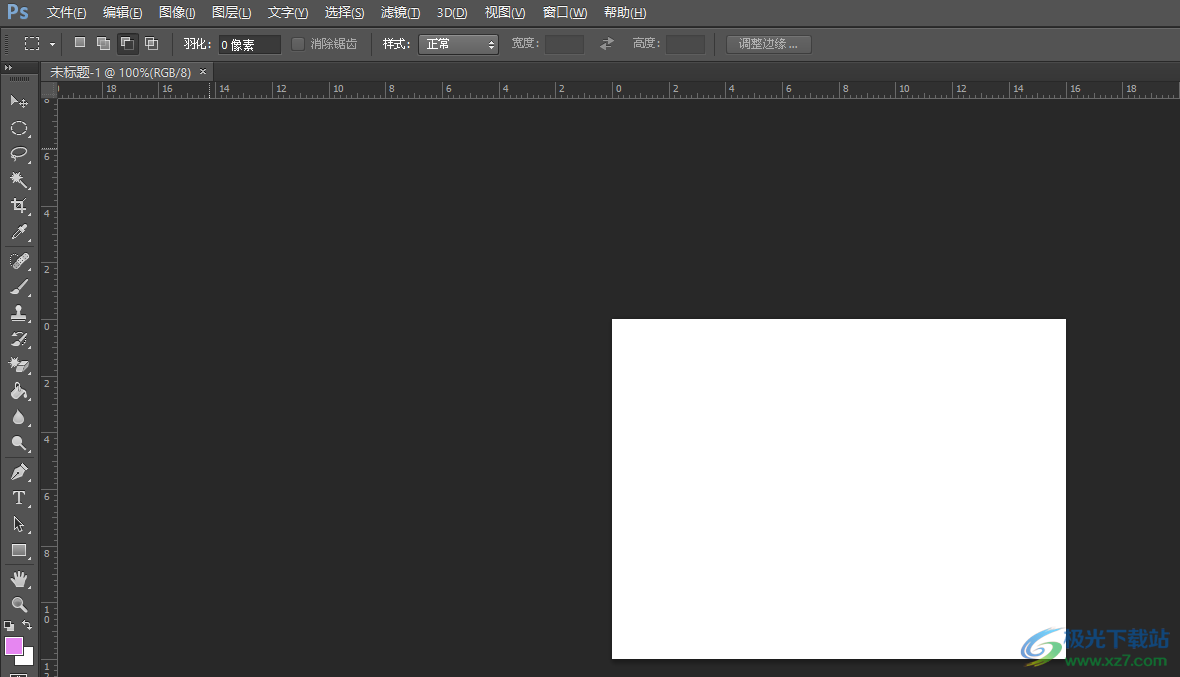
方法步骤
1.用户在电脑桌面上打开photoshop软件,并来到页面上点击文件选项,在弹出来的下拉选项卡中选择打开选项
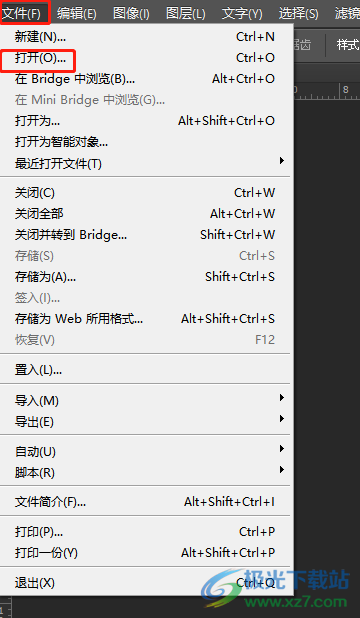
2.在打开的文件夹窗口中,用户选择自己喜欢的图片后按下打开按钮
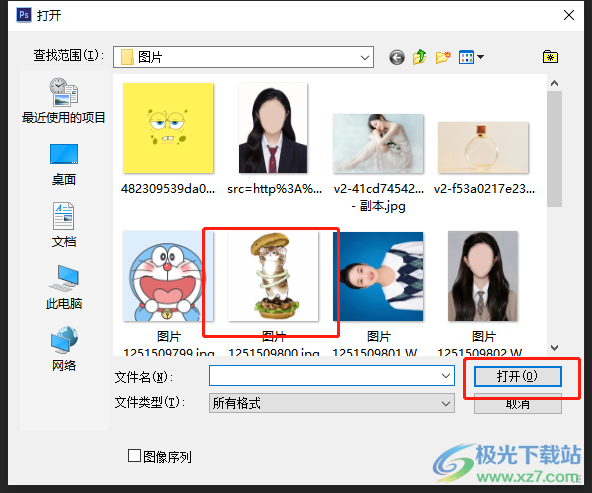
3.成功将图片打开后,用户需要点击菜单栏中的滤镜选项,在弹出来的下拉选项卡中,用户选择其中的滤镜库选项
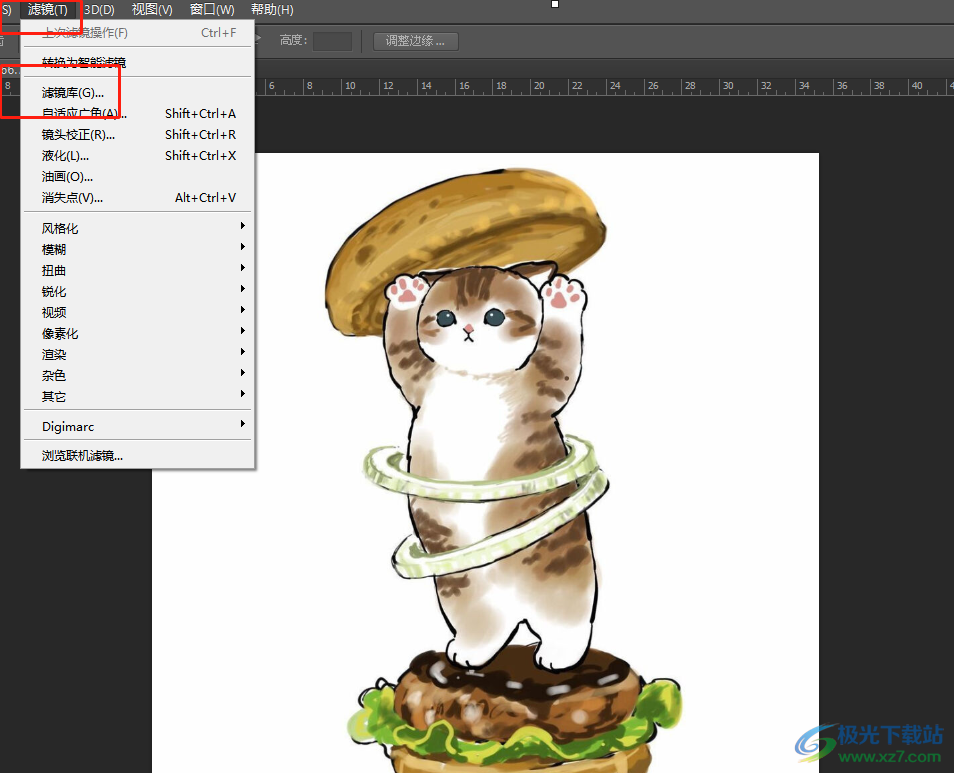
4.进入到滤镜库窗口中,用户点击其中的素描选项,在弹出来的效果选项中,用户找到并点击网状选项
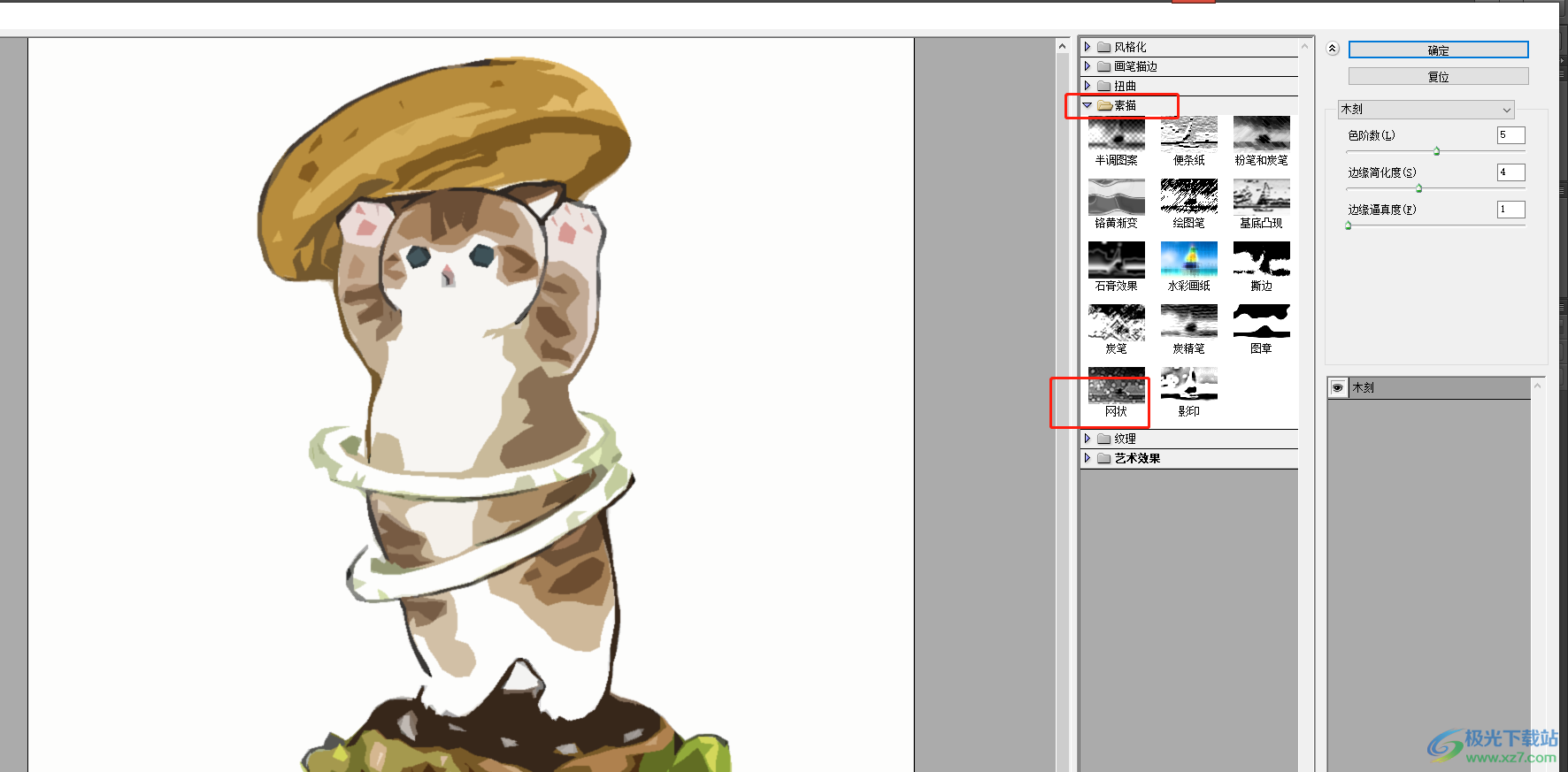
5.随后用户在根据实际情况调整网状的浓度、前景色和背景色,最后按下确定按钮就可以了
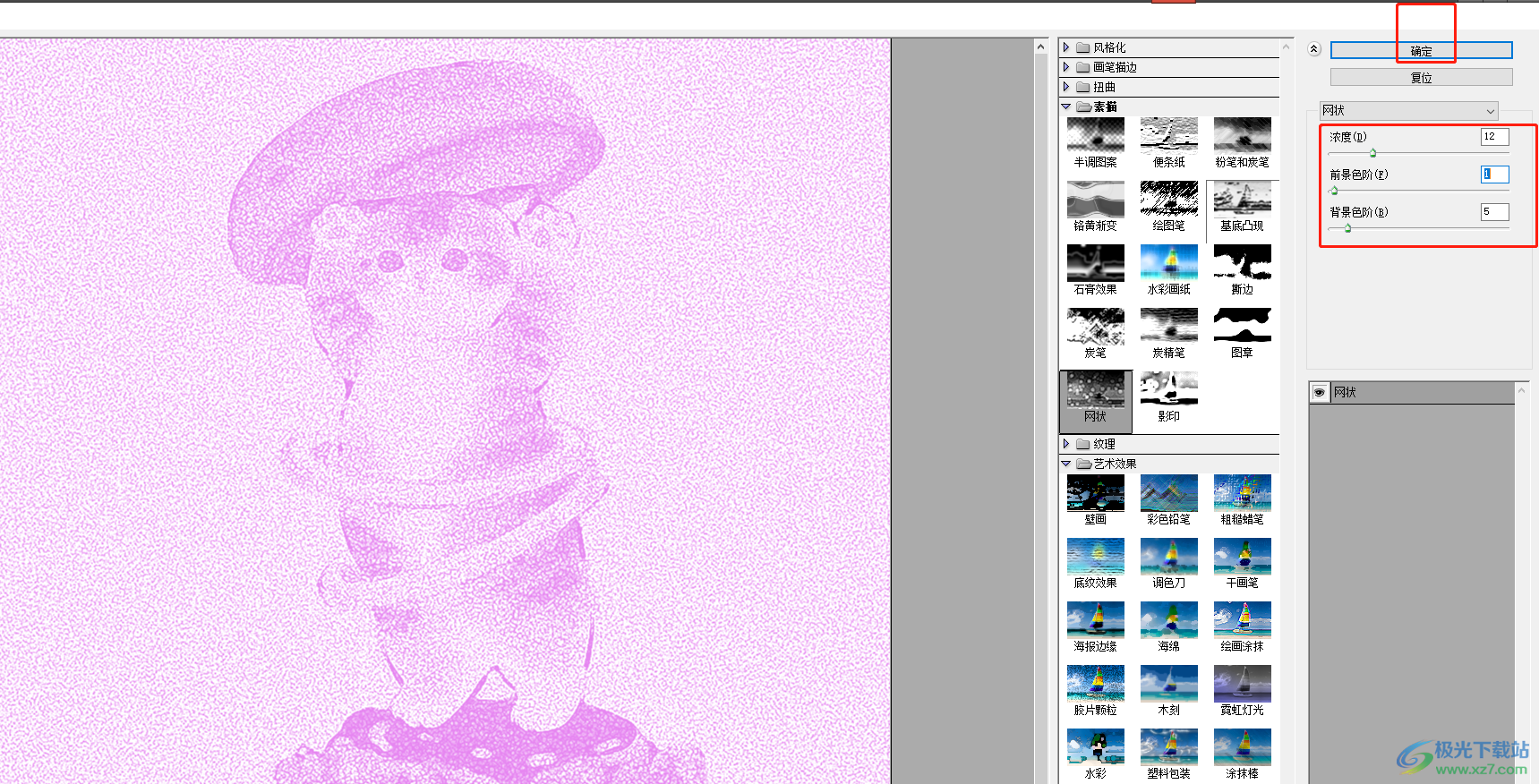
6.完成上述操作后,用户就可以看到图片成功设置上了网状效果
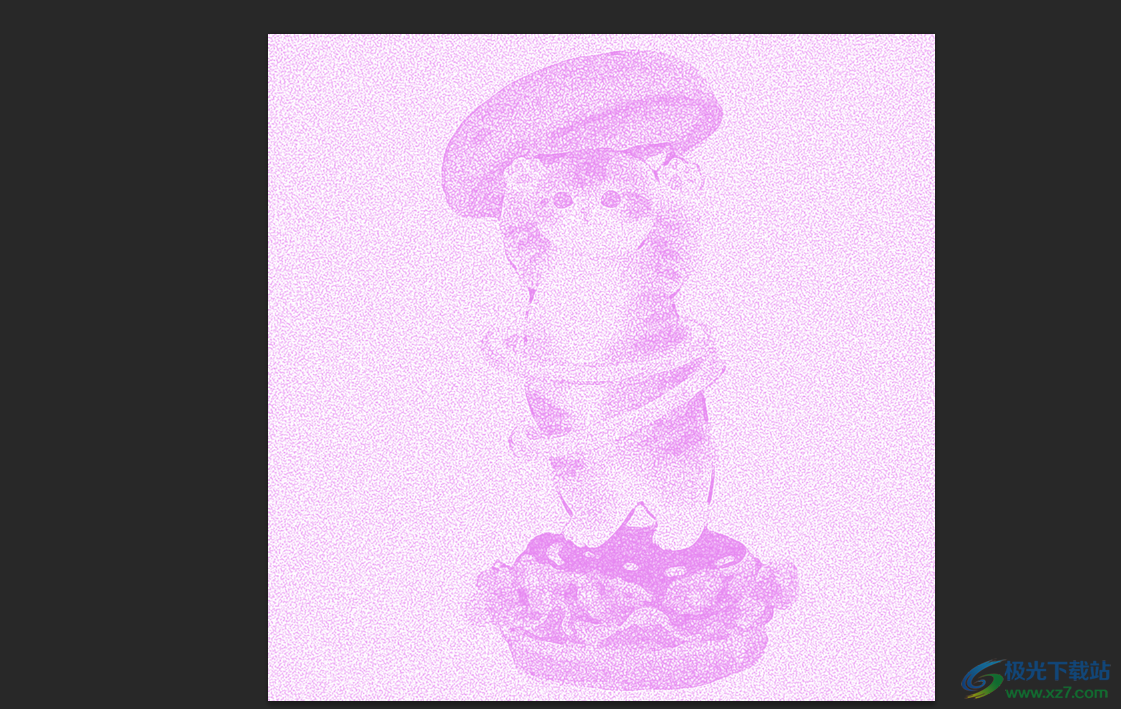
用户在使用photoshop软件时,可以体验到其中强大的功能带来的便利,当用户在使用photoshop软件时,想要给图片设置上网状效果,就可以进入到滤镜库窗口中,接着在素描板块中点击网状选项即可解决问题,方法简单易懂,因此感兴趣的用户可以跟着小编的教程操作起来。
